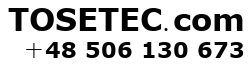PayPal to jeden z najpopularniejszych i najbardziej zaufanych systemów płatności online – szczególnie w sklepach opartych na WooCommerce. Jeśli jednak pojawią się problemy z integracją, mogą one skutecznie zablokować sprzedaż i zniechęcić klientów. W tym kompleksowym przewodniku pokażę Ci, jak rozpoznać najczęstsze problemy z PayPalem w WooCommerce i jak je skutecznie rozwiązać.
🛍 Dlaczego PayPal jest tak ważny dla sklepów WooCommerce?
PayPal cieszy się zaufaniem klientów dzięki swojej prostocie i bezpieczeństwu. Obecność tej metody płatności w sklepie internetowym może zwiększyć konwersje, zmniejszyć porzucanie koszyka i poprawić wizerunek marki. Gdy jednak PayPal przestaje działać, może to oznaczać spadek sprzedaży i liczne reklamacje.
⚠️ Najczęstsze problemy z integracją PayPal w WooCommerce
1. PayPal nie pojawia się jako opcja płatności
Przyczyna:
-
Płatność PayPal jest wyłączona
-
Błędne dane API
-
Ograniczenia geograficzne
Rozwiązanie:
-
Upewnij się, że PayPal jest włączony w:
WooCommerce > Ustawienia > Płatności -
Zweryfikuj dane API (Client ID, Secret) w ustawieniach PayPal
-
Sprawdź, czy nie masz ustawionych ograniczeń regionu
2. Proces płatności przez PayPal nie działa
Przyczyna:
-
Nieaktualna wtyczka
-
Konflikt z inną wtyczką
-
Błąd po stronie PayPala
Rozwiązanie:
-
Zaktualizuj WooCommerce i wtyczkę PayPal
-
Wyłącz inne wtyczki i włączaj pojedynczo, aby wykryć konflikt
-
Przetestuj działanie płatności w trybie Sandbox
3. Płatność przez PayPal nie dochodzi do skutku
Przyczyna:
-
Brak środków na koncie klienta
-
Zablokowana transakcja przez ustawienia bezpieczeństwa
-
Błędy po stronie serwera
Rozwiązanie:
-
Skontaktuj się z klientem – może problem leży po jego stronie
-
Zaloguj się do PayPala i przejrzyj ustawienia bezpieczeństwa
-
Sprawdź status systemu PayPal
4. IPN (Instant Payment Notification) nie działa
Przyczyna:
-
IPN jest wyłączony
-
Zapora serwera blokuje powiadomienia
-
WooCommerce nie odbiera odpowiedzi
Rozwiązanie:
-
Zaloguj się do PayPala i aktywuj IPN:
Profil > Narzędzia sprzedawcy > IPN -
Wpisz poprawny adres URL IPN ze swojego WooCommerce
-
Sprawdź, czy zapora serwera nie blokuje IP PayPala (whitelist)
-
Włącz debugowanie IPN w WooCommerce
5. Błąd związany z niezgodnością waluty
Przyczyna:
-
Inna waluta ustawiona w WooCommerce niż w PayPal
Rozwiązanie:
-
W
WooCommerce > Ustawienia > Ogólnesprawdź, czy waluta odpowiada tej ustawionej w PayPal -
Upewnij się, że wtyczki do wielu walut są zgodne z PayPalem
🛠 Zaawansowane sposoby diagnostyki i naprawy
✅ 1. Logi błędów
Włącz logowanie błędów w ustawieniach PayPal:
WooCommerce > Ustawienia > Płatności > PayPal > Debugowanie
Logi znajdziesz pod: WooCommerce > Status > Logi
✅ 2. Rozszerzenia lub własny kod
Zaawansowani użytkownicy mogą skorzystać z własnych funkcji PHP (np. w functions.php motywu) lub stworzyć własną wtyczkę rozwiązującą niestandardowe problemy.
✅ 3. Kontakt z pomocą techniczną
Jeśli wszystko zawiedzie – zgłoś się do pomocy technicznej WooCommerce lub PayPal. Przygotuj:
-
Opis błędu
-
Zrzuty ekranu
-
Logi
🧠 Najlepsze praktyki dla płynnej integracji PayPal z WooCommerce
-
🔄 Regularne aktualizacje – WooCommerce, PayPal, inne wtyczki
-
🔐 Bezpieczne przechowywanie danych API
-
🧪 Testowanie ścieżki zakupowej z punktu widzenia klienta
-
💾 Kopie zapasowe przed każdą zmianą
-
📊 Monitoring transakcji (np. Google Analytics, raporty WooCommerce)
📈 Prawdziwe przykłady z życia
👗 Sklep z odzieżą
Po aktualizacji motywu przestał działać checkout PayPal. Aktualizacja wtyczki i poprawka kodu przywróciły płatności – wzrost konwersji o 30%.
🔌 Sklep z elektroniką
Błąd IPN powodował, że zamówienia pozostawały w statusie „Oczekujące”. Whitelist IP i debug IPN naprawił problem – aktualizacje zamówień zaczęły działać w czasie rzeczywistym.
🌿 Marka wellness
Klienci z zagranicy mieli błędy walutowe. Zsynchronizowanie ustawień walut między WooCommerce i PayPal oraz aktualizacja wtyczki wielowalutowej rozwiązały problem.
✅ Podsumowanie
Problemy z PayPalem w WooCommerce mogą być frustrujące, ale większość z nich można łatwo rozwiązać przy systematycznym podejściu. Pamiętaj o:
-
Aktualizacjach,
-
Testowaniu checkoutu,
-
Spójnych ustawieniach walut i API,
-
Logowaniu błędów i analizie logów.
Regularne monitorowanie działania płatności i szybkie reagowanie pozwolą Ci uniknąć utraconych sprzedaży i zapewnić klientom bezproblemową obsługę.
Potrzebujesz pomocy z konfiguracją lub diagnostyką PayPal? Napisz – chętnie pomogę!